Meilleur moyen de supprimer rapidement le filigrane de Wondershare DVD Creator
En ce qui concerne l'extraction d'un DVD, d'un CD et d'un Blu-ray, vous ne pouvez pas vous tromper en choisissant Wondershare DVD Creator. Cet outil peut extraire l'intégralité des données et graver les fichiers ISO sur le disque ; c'est un ripper et un brûleur. Bien qu'il soit l'un des meilleurs extracteurs et graveurs, il laissera toujours un filigrane sur la vidéo, surtout si vous utilisez la version gratuite. Frustrant non ? Il y a toujours une solution dans ce type de scénario qui pourrait vous aider. Les informations sont les détails que vous devez connaître et apprendre à supprimer le filigrane de WonderShare DVD Creator en quelques minutes.
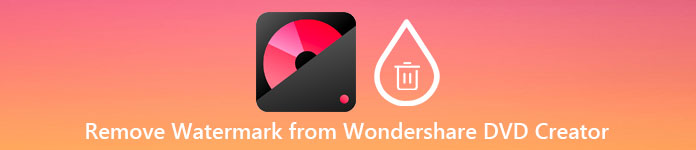
Partie 1. Comment supprimer le filigrane de Wondershare DVD Creator
La meilleure solution qui pourrait résoudre votre problème est de supprimer le filigrane WonderShare DVD Creator à l'aide de l'outil ultime, et c'est le Convertisseur vidéo FVC Ultimate. Cet outil professionnel peut supprimer le filigrane attaché au DVD, au CD et au Blu-ray extraits aussi rapidement qu'un beurre. Plus d'utilisateurs se sont amusés en utilisant cet outil en raison des fonctionnalités et fonctions intégrées et de la rapidité du processus. Avec cet outil, vous pouvez supprimer facilement et rapidement tout filigrane sur votre vidéo.
Outre ses capacités de suppression de filigrane, vous pouvez également ajouter un nouveau filigrane à la vidéo. Vous pouvez créer un filigrane personnalisé, puis l'appliquer à votre vidéo si vous le souhaitez. Donc, si vous pensez que vous pouvez compter sur cet outil, ce qui est vrai, vous pouvez suivre les étapes ci-dessous, car nous vous indiquons comment supprimer le filigrane que WonderShare DVD Creator laisse sur votre vidéo.
Comment supprimer le filigrane de Wondershare DVD Creator à l'aide du logiciel ultime :
Étape 1. Pour télécharger le logiciel sur votre bureau, vous pouvez cliquer sur ce bouton de téléchargement présenté ci-dessous et choisir le bouton approprié pour télécharger la bonne version de celui-ci. Installez le logiciel sur votre bureau et cliquez sur Démarrer maintenant pour exécuter le logiciel sur votre bureau. Avant de continuer, assurez-vous de vous familiariser avec l'interface graphique de l'outil pour une expérience fluide.
TéléchargerPour Windows 7 ou version ultérieureTéléchargement sécurisé
TéléchargerPour MacOS 10.7 ou version ultérieureTéléchargement sécurisé
Étape 2. Après avoir lancé le logiciel, accédez à la Boîte à outils, et recherchez le Suppresseur de filigrane vidéo. D'autres caractéristiques et fonctions sont également disponibles dans cet outil ; vous pouvez les consulter plus tard après avoir supprimé le filigrane.
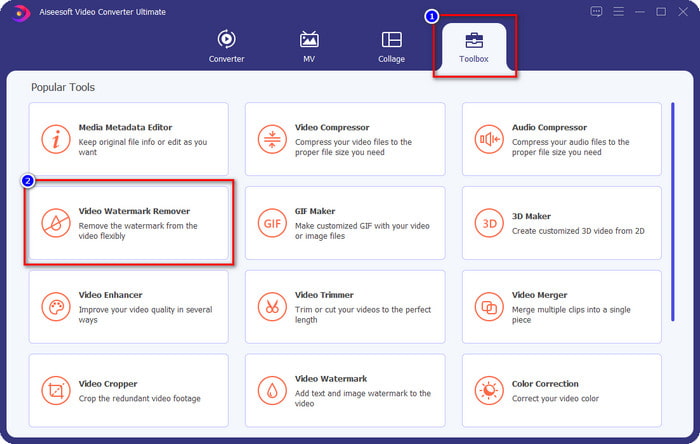
Étape 3. appuie sur le plus icône pour ajouter la vidéo que vous exportez sur WonderSHare DVD Creator, cliquez d'abord sur le fichier, puis appuyez sur Ouvert pour le télécharger avec succès sur l'outil.
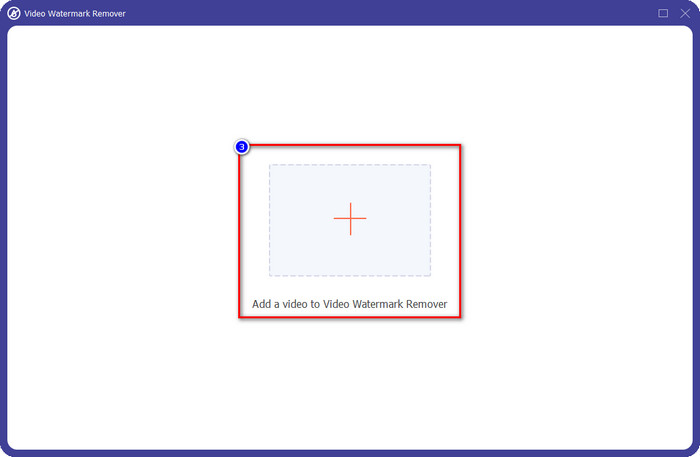
Étape 4. Une fois le téléchargement terminé, continuez en cliquant sur le Ajouter une zone de suppression de filigrane. Il vous permet de couvrir le filigrane sur la vidéo que vous avez.
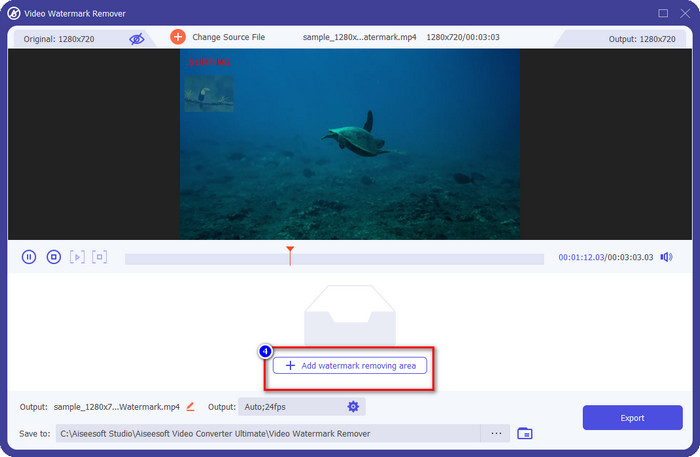
Étape 5. Assurez-vous de couvrir le filigrane de la vidéo afin que lorsque vous l'exportez, le filigrane soit supprimé. Pour ce faire, vous pouvez ajuster la zone de cadre du filigrane couvert pour couvrir le filigrane.
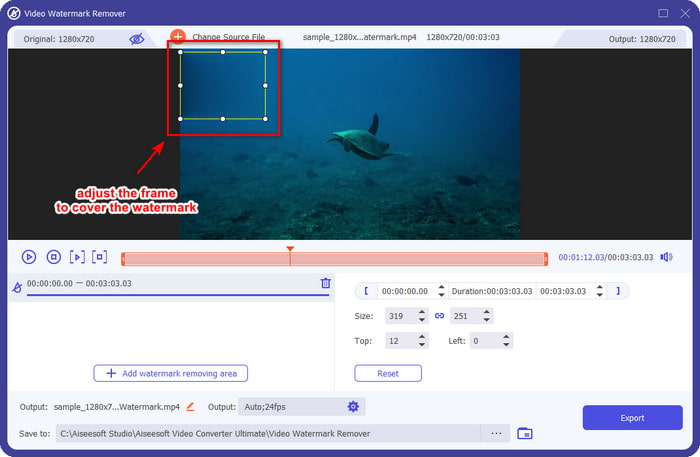
Étape 6. Après tout, vous pouvez maintenant enregistrer la vidéo sans filigrane en cliquant sur le Exportation bouton. Aussi simple que cela, vous avez maintenant la vidéo que vous exportez sur Wondershare sans le filigrane.
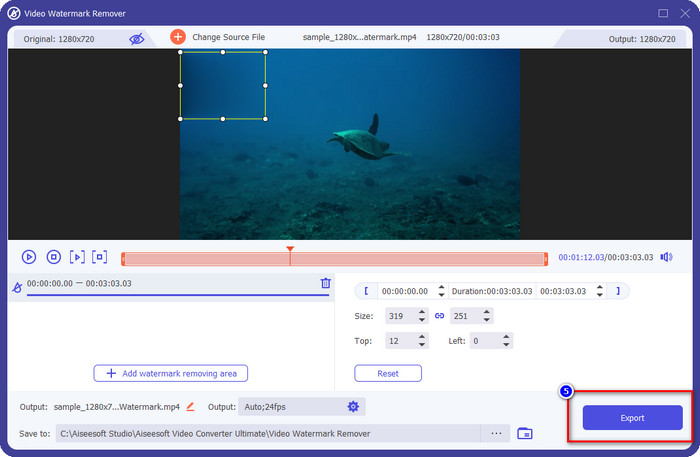
Avantages
- Il n'est pas trop complexe à utiliser, donc si vous êtes débutant, vous arriverez à vous y habituer.
- Il réussit bien à supprimer le filigrane sur la vidéo que vous avez téléchargée.
- Il n'a pas de limitations sur le téléchargement et la taille du fichier.
- Le processus d'importation et d'exportation est devenu plus léger car il prend en charge le processus ultra-rapide.
- Il prend en charge plusieurs formats vidéo tels que MP4, AVI, MKV, WMV et plus de 1000 formats.
- Disponible en téléchargement sur les versions Windows et Mac.
Les inconvénients
- Le téléchargement est nécessaire.
- Vous pouvez acheter le logiciel pour avoir les fonctions et fonctionnalités ultimes que vous pouvez obtenir ici, mais cela ne vous coûtera pas cher.
Partie 2. Comment extraire et graver des fichiers sur Wondershare DVD Creator sans filigrane
Lors de l'extraction et de la gravure du fichier, Créateur de DVD Wondershare peut vous aider, et si vous souhaitez supprimer le filigrane sur l'exportation vidéo, vous pouvez acheter l'outil. Bien que cela vous coûtera plus cher que le logiciel ultime, c'est un bon outil à utiliser. Vous pouvez suivre les étapes suivantes pour vous apprendre à utiliser Wondershare DVD Creator sans filigrane.
Avant de procéder à l'extraction et à la gravure des fichiers vidéo, assurez-vous de télécharger le logiciel sur votre bureau et d'acheter sa version premium sur son site officiel.
Comment extraire des vidéos sur CD, DVD et Blu-ray à l'aide de Wondershare DVD Creator :
Étape 1. Après avoir téléchargé le logiciel, cliquez sur Wondershare DVD Creator pour le lancer sur votre appareil. Sur l'interface principale, cliquez sur le Plus d'outils DVD, et appuyez sur DVD à vidéo.
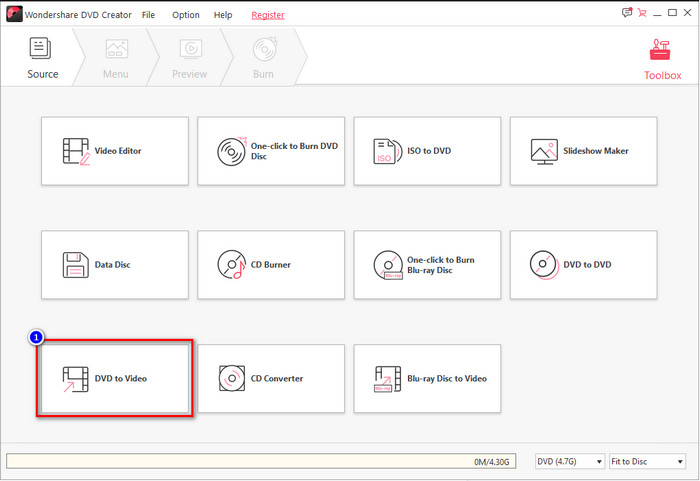
Étape 2. Clique le Charger le DVD pour charger le disque que vous insérez sur l'appareil que vous utilisez, allez à Ajouter un DVD, et téléchargez le fichier vidéo que vous souhaitez extraire sur le disque.
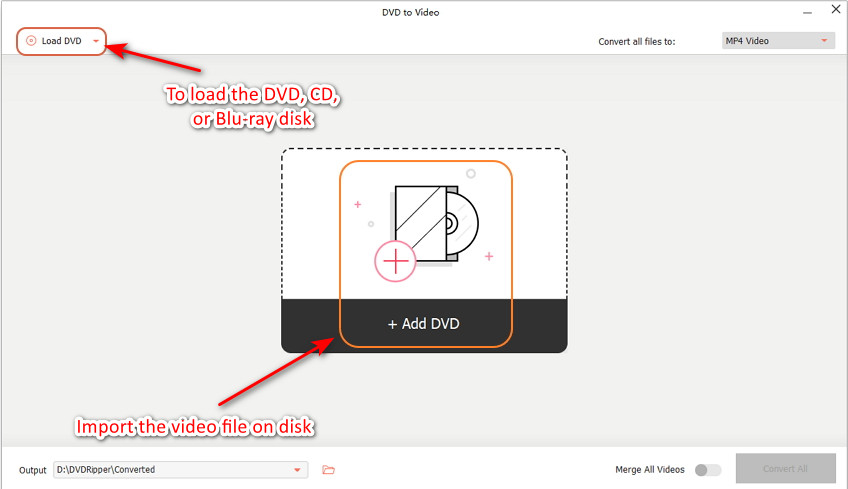
Assurez-vous que le CD, DVD ou Blu-ray est déjà inséré sur l'appareil que vous utilisez afin de pouvoir trouver le fichier dans le dossier de l'ordinateur.
Étape 3. Clique le menu déroulant bouton et choisissez le format souhaité ; clique le Convertir pour commencer à extraire la vidéo sur le disque.
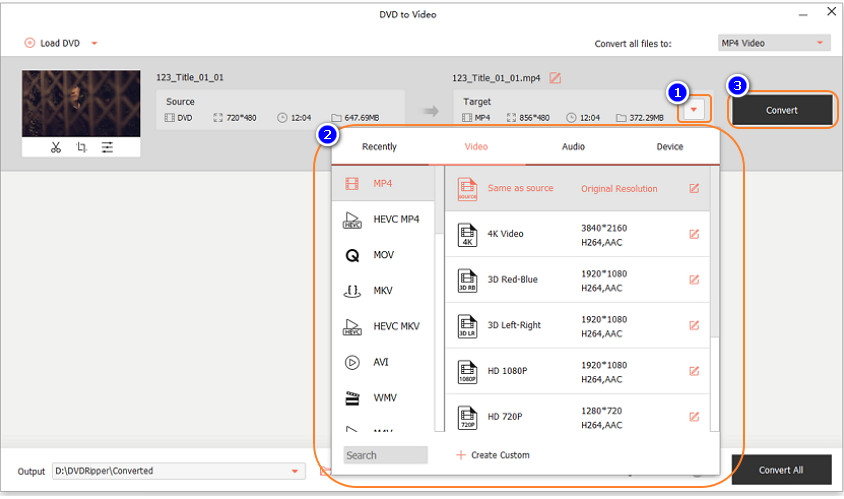
Comment graver des vidéos sur CD, DVD et Blu-ray à l'aide de Wondershare DVD Creator :
Étape 1. Exécutez le logiciel dans votre système et sélectionnez Un clic pour graver un DVD.
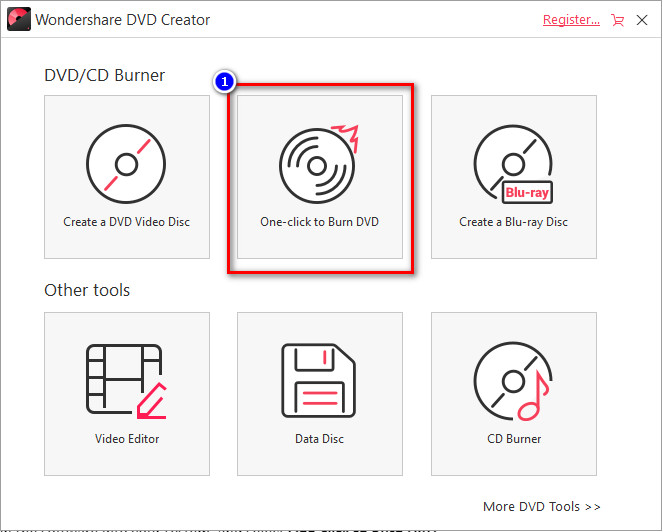
Étape 2. Cliquez sur Ajouter des photos ou une vidéo et télécharger la vidéo que vous souhaitez graver sur votre DC, DVD ou Blu-ray.
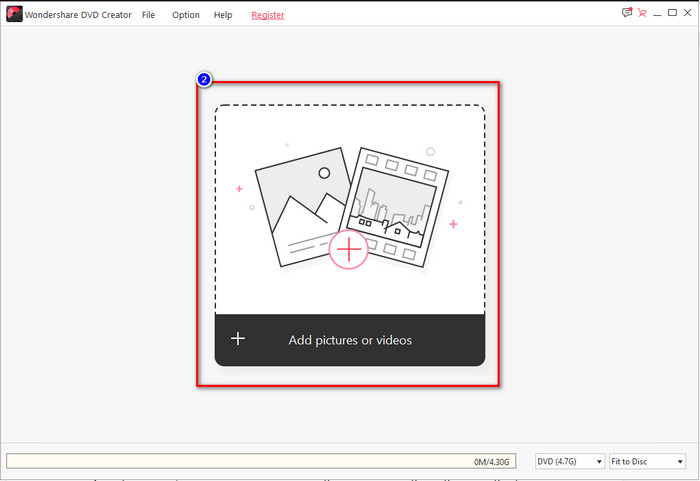
Étape 3. Injectez le disque, cliquez sur le Graver sur disque puis modifiez les autres paramètres de gravure en fonction de vos spécifications.
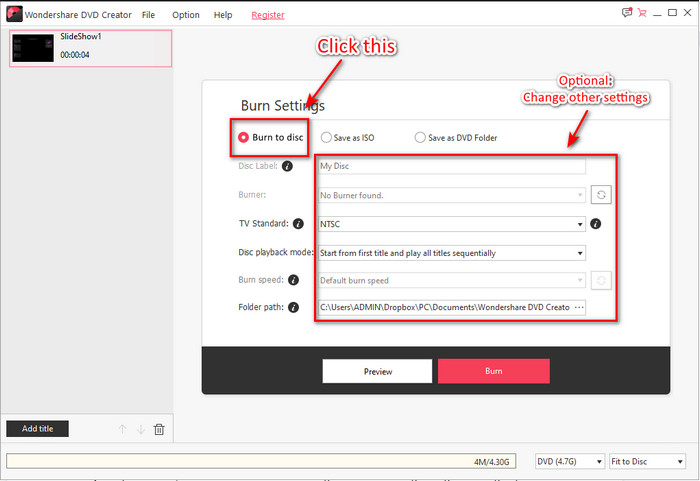
Étape 4. Après tout, cliquez sur Brûler pour commencer à graver le fichier sur le disque que vous insérez.
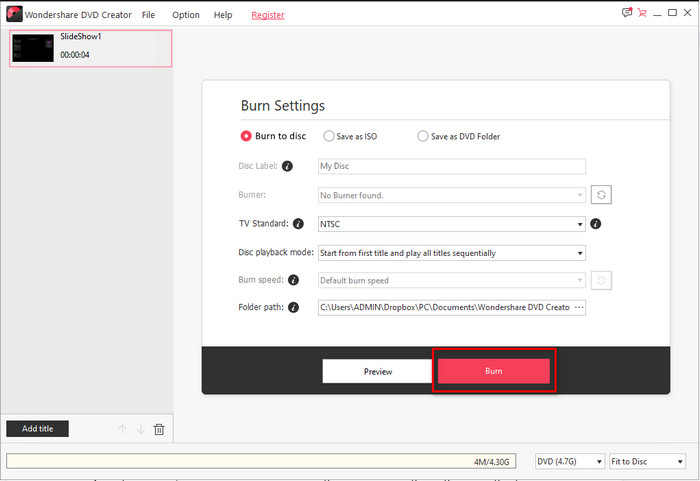
En rapport:
Comment ajouter un filigrane au GIF
Comment supprimer le filigrane du GIF
Partie 3. FAQ sur la suppression du filigrane sur Wondershare DVD Creator
Combien coûte le créateur de DVD Wondershare ?
Pour un abonnement d'un an, vous devrez payer $39,95 par an, à vie $55,95 et une licence multi-utilisateur $89,95. Il ne prend pas en charge un abonnement d'un mois, et si vous vous abonnez à l'année, il renouvellera automatiquement votre abonnement.
Le filigrane Wondershare DVD Creator peut-il être effacé ?
Absolument Oui, le filigrane sur les vidéos que vous exportez dans ce logiciel peut être effacé. Vous achetez le logiciel ou utilisez un dissolvant de filigrane comme le FVC Video Converter Ultimate. Toutes les informations dont vous aurez besoin sont déjà présentes dans cet article.
Existe-t-il d'autres moyens de supprimer le filigrane Wondershare ?
Outre l'utilisation d'un éliminateur de filigrane, vous pouvez utiliser un découpeur vidéo pour couper la dimension de la vidéo qui n'a pas de filigrane et l'enregistrer. Cependant, ce n'est pas idéal pour couper la vidéo pour supprimer le filigrane, car cela consommera de nombreuses dimensions et images de la vidéo. Le risque de perte de qualité vidéo est élevé.
Conclusion
Maintenant que nous pouvons supprimer le filigrane d'essai de Wondershare DVD Creator, vous pouvez choisir ce qui convient à votre situation à l'aide d'un autre logiciel comme FVC Video Converter Ultimate ou en l'achetant. Nous nous assurons que vous obtiendrez la meilleure sortie sur votre vidéo sans aucun filigrane. Donc, si vous pensez que cet article vous aide, vous pouvez laisser un cinq étoiles ci-dessous, et nous espérons que vous pourrez appliquer toutes les informations ci-dessus pour vous aider à supprimer le filigrane sur la vidéo.



 Video Converter Ultimate
Video Converter Ultimate Enregistreur d'écran
Enregistreur d'écran



